Configurer un compte de messagerie sur iPhone (iOS 17)
Veuillez utiliser la fonction « Imprimer » au bas de la page pour créer un PDF.
Pour Email Basic et Email Pro
Dans cet article, nous vous montrons comment configurer un compte pour une adresse e-mail créée chez IONOS sur un iPhone avec iOS 17 .
Conditions préalables
- Vous possédez une adresse e-mail
- Vous connaissez le mot de passe de l'adresse e-mail
Remarque
Ce guide a été réalisé avec un iPhone équipé du système d'exploitation iOS 17.3.1. Les menus des autres versions d'iOS peuvent être différents.
Ouvrez les réglages. Pour ce faire, rendez-vous sur l'écran d'accueil ou dans la bibliothèque d'applications puis appuyez sur Réglages.
Appuyez sur Mail.
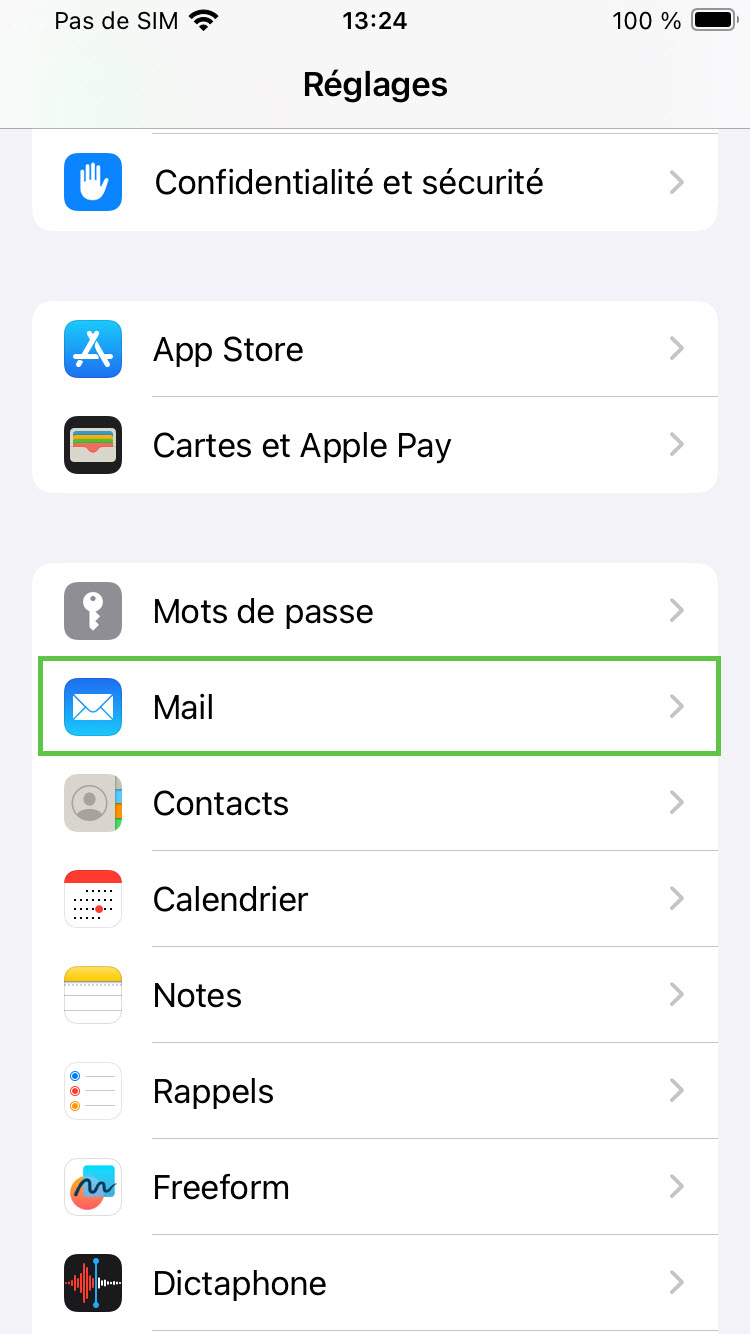
Appuyez sur Ajouter un compte…. Si vous avez déjà configuré un compte dans Mail, appuyez sur Comptes, puis sur Ajouter un compte.
Appuyez sur Autre.
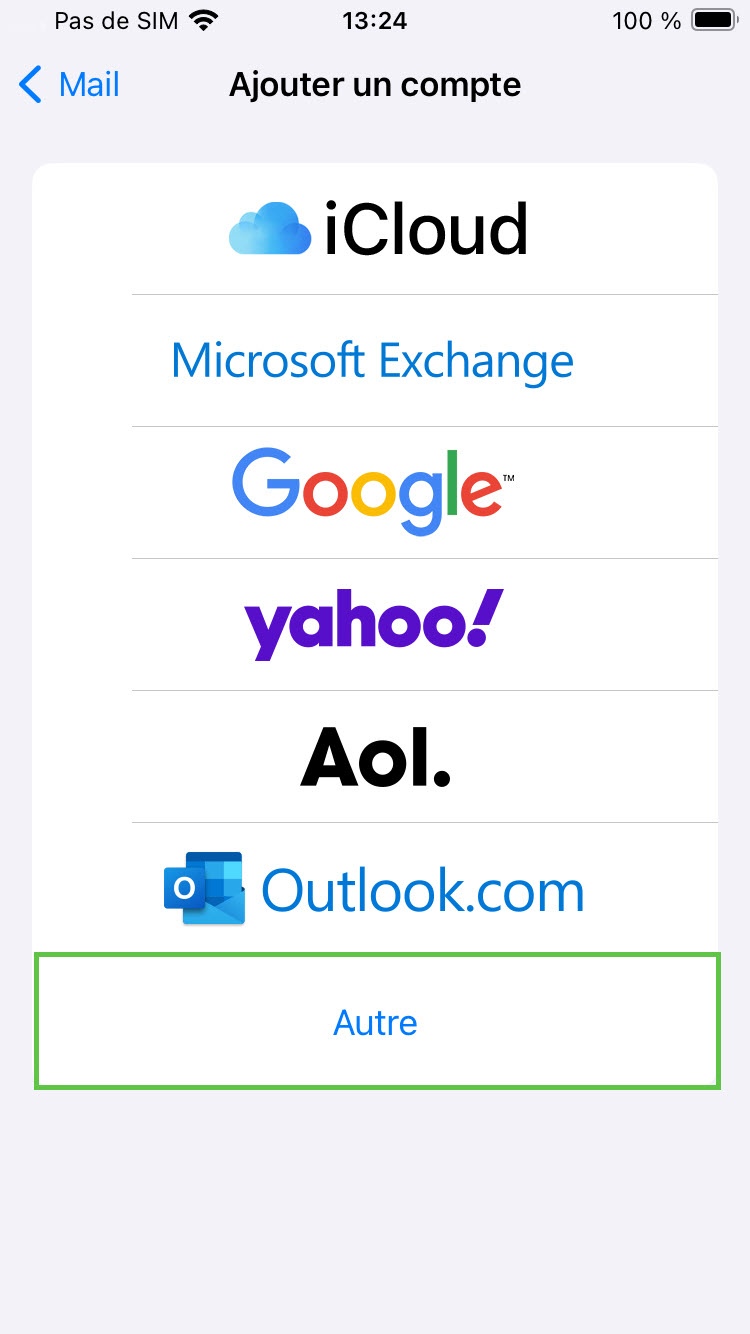
- Appuyez sur Ajouter un compte Mail.
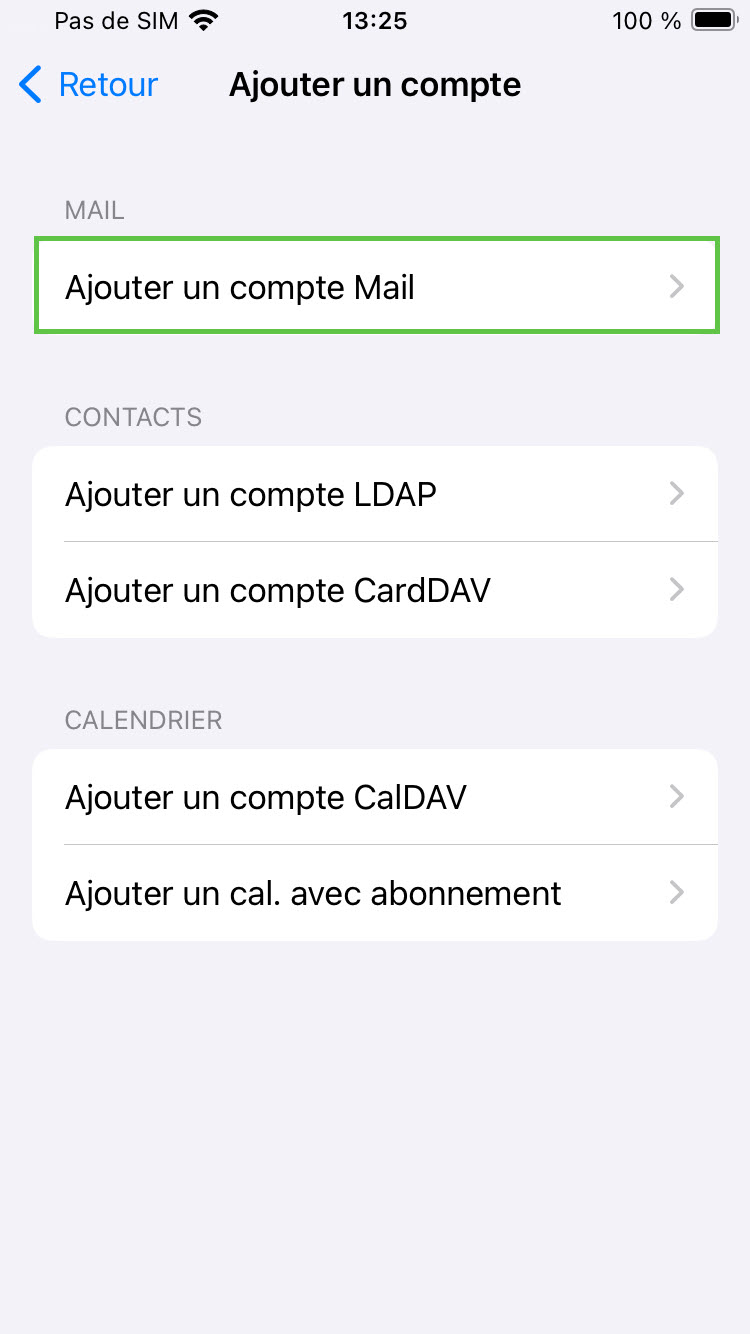
- Saisissez les informations suivantes :
| Champ | Valeur |
|---|---|
| Nom | Le nom que vous souhaitez afficher en tant qu'expéditeur |
| Adresse | L'adresse e-mail complète de votre compte e-mail IONOS |
| Mot de passe | Mot de passe que vous avez saisis lors de la configuration de l'adresse e-mail IONOS |
| Description | Saisissez une description pour votre compte ici. Cette information n'est utilisée que pour mieux distinguer le compte des autres comptes une fois qu'il a été configuré dans l'application de messagerie |
Attention
Il est impératif que vous saisissiez le nom d'utilisateur et le mot de passe correspondant. Dans le cas contraire, la réception et l'envoi d'e-mails échouent et vous recevez un message d'erreur.
| Champ | Valeur |
|---|---|
| Nom d'hôte | IMAP : imap.ionos.fr ou POP3 : pop.ionos.fr |
| Nom d'utilisateur | L'adresse e-mail complète de votre compte de messagerie IONOS |
| Mot de passe | Mot de passe que vous avez saisi lors de la configuration de l'adresse e-mail IONOS |
- Dans le section serveur d'envoi, saisissez les informations suivantes :
| Champ | Valeur |
|---|---|
| Nom d'hôte | smtp.ionos.fr |
| Nom d'utilisateur | L'adresse e-mail complète de votre compte de messagerie IONOS |
| Mot de passe | Mot de passe que vous avez saisi lors de la configuration de l'adresse e-mail IONOS |
- Appuyez sur Suivant.
- Le compte de messagerie est automatiquement configuré avec le chiffrement SSL. L'appareil effectue alors automatiquement la configuration correcte. Sélectionnez ensuite les données (Mail, Notes) que vous souhaitez synchroniser et appuyez sur Enregsitrer.
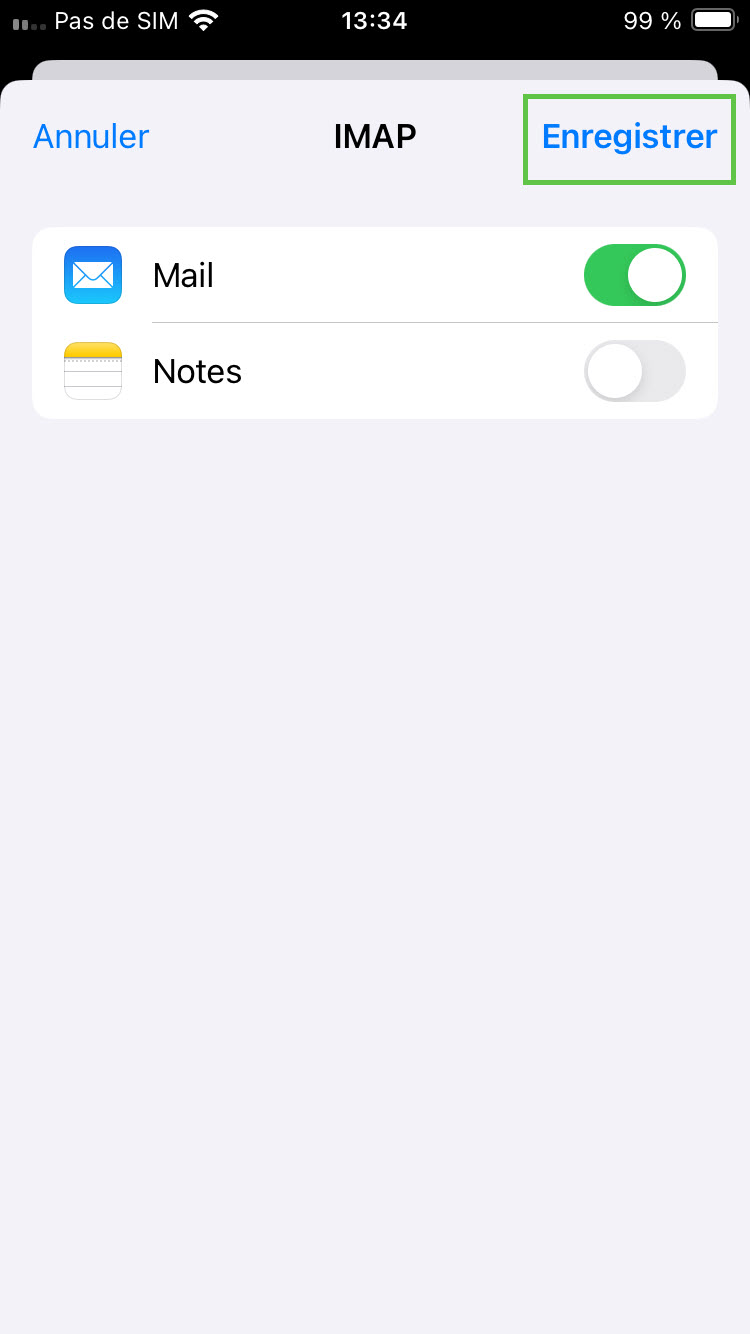
Le compte a été ajouté.
Remarque
Les paramètres SSL peuvent également être vérifiés ultérieurement. Pour plus d'informations, vous pouvez consulter l'article Activer le chiffrement SSL sur votre iPhone/iPod/iPad.